Ako zobraziť nástroj Pravopis a gramatika na paneli s nástrojmi Rýchly prístup v programe Word
V tomto článku popíšeme, ako zobraziť nástroj Pravopis(Spelling) a gramatika(Grammar) na paneli s nástrojmi Rýchly prístup(Quick Access Toolbar) vo Worde . Pravopis a gramatika je výkonný nástroj v programe Microsoft Word(Microsoft Word) . Umožňuje vám skontrolovať všetky pravopisné a gramatické chyby v dokumente.
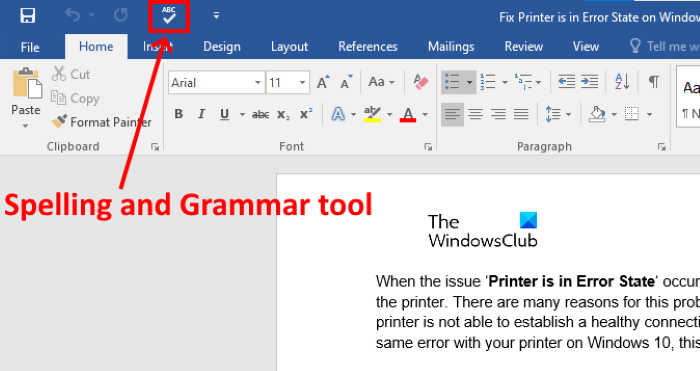
Ak chcete použiť tento nástroj na kontrolu pravopisu(Spelling) a gramatiky na paneli s (Grammar)nástrojmi Rýchly prístup(Quick Access Toolbar) v programe Word , musíme postupovať podľa nižšie uvedených krokov :
- Spustite program Microsoft Word(Microsoft Word) a otvorte v ňom dokument.
- Kliknite(Click) na kartu Prehľad(Review) na páse s nástrojmi.
- Kliknite(Click) na nástroj Pravopis(Spelling) a gramatika(Grammar) .
Ak máte veľa úloh, môžete tento nástroj pripnúť na panel s nástrojmi Rýchly prístup(Quick Access Toolbar) v programe Microsoft Word(Microsoft Word) , aby ste k nemu mali prístup jediným kliknutím.
(Show Spelling)Zobraziť nástroj Pravopis a gramatika na (Grammar)paneli s nástrojmi Rýchly prístup(Quick Access Toolbar) v programe Word
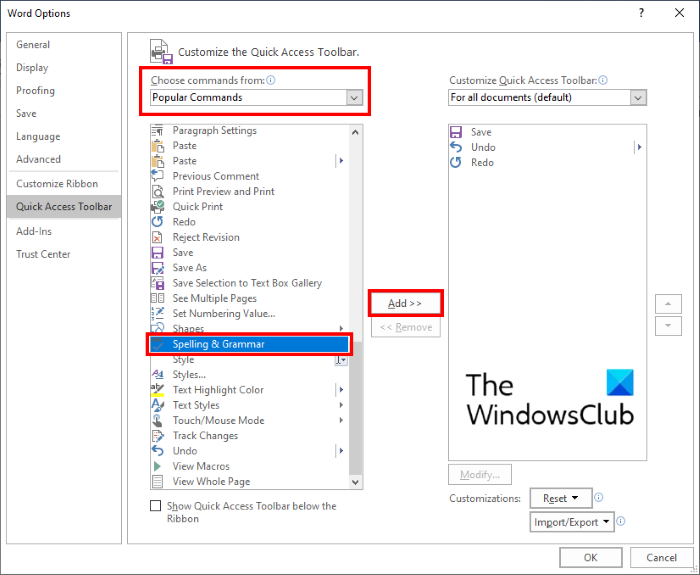
Kroky na pridanie nástroja Kontrola pravopisu(Spelling) a gramatiky na panel s (Grammar)nástrojmi Rýchly prístup(Quick Access Toolbar) v programe Word sú nasledovné:
- Spustite program Microsoft Word.
- Prejdite na „ File > Options “. Tým sa otvorí nové okno.
- V okne Možnosti programu Word(Word Options) musíte kliknúť na možnosť Rýchly prístup(Quick Access) na ľavej strane.
- Uistite sa, že v rozbaľovacej ponuke hneď pod možnosťou Vybrať príkazy z je vybratá možnosť (Choose commands from)Populárne príkazy(Popular Commands) . Ak nie, vyberte ho.
- Prejdite(Scroll) nadol v zozname v ľavom poli a nájdite nástroj Pravopis a gramatika(Spelling and Grammar) .
- Vyberte nástroj a kliknite na tlačidlo Pridať(Add) . Tým sa pridá do poľa Prispôsobiť panel s nástrojmi Rýchly prístup(Customize Quick Access Toolbar) na pravej strane.
- Po dokončení kliknite na tlačidlo OK, aby ste uložili vykonané zmeny.
Tip : Nastavenia gramatiky a štýlu môžete nakonfigurovať vo Worde .
Teraz máte prístup k nástroju Pravopis(Spelling) a gramatika(Grammar) priamo z panela s nástrojmi Rýchly prístup(Quick Access Toolbar) .
Ak chcete odstrániť nástroj z panela s nástrojmi Rýchly prístup(Quick Access Toolbar) , zopakujte štyri kroky uvedené vyššie. Teraz vyberte nástroj Pravopis(Spelling) a gramatika(Grammar) v poli Prispôsobiť panel s nástrojmi Rýchly prístup(Customize Quick Access Toolbar) a kliknite na tlačidlo Odstrániť(Remove) . Potom kliknutím na tlačidlo OK uložte nastavenia.
To je všetko.
Čítať ďalej(Read next) : Ako vytvoriť kód QR v programe Microsoft Word(How to create a QR Code in Microsoft Word) .
Related posts
Panel s nástrojmi Rýchly prístup v systéme Windows 10: Všetko, čo potrebujete vedieť
Ako používať funkciu vlastnosti dokumentu Quick Parts v programe Word
Ako používať Microsoft Editor na kontrolu gramatiky a pravopisu
Stiahnite si bezplatné šablóny Word, Excel, PowerPoint, Access, Visio
Ako formátovať tabuľky programu Word pomocou štýlov tabuliek a rýchlych tabuliek
Vo Worde nefungujú klávesové skratky
Ako používať hromadnú korešpondenciu pre listy v programe Word
Súbor sa nedá otvoriť, pretože sa vyskytli problémy s obsahom
Ako vytvoriť brožúru alebo knihu pomocou programu Microsoft Word
Dokumenty programu Word sa otvárajú v programe WordPad namiesto programu Word
Ako pridať knižnice do rýchleho prístupu v systéme Windows 10
Otvorte Prieskumníka súborov na tomto počítači namiesto rýchleho prístupu v systéme Windows 11/10
Ako prispôsobiť panel s nástrojmi Rýchly prístup v programoch balíka Office
Ako vytvoriť jednu stranu na šírku v programe Word
Ako spustiť Word, Excel, PowerPoint, Outlook v núdzovom režime
Vylúčte súbory a priečinky v Rýchly prístup systému Windows 10
Ako zmeniť predvolený formát súboru na ukladanie vo Worde, Exceli, PowerPointe
Ako vložiť vodoznak do dokumentu programu Word
Uložený dokument programu Word sa nezobrazuje pri ukážke pred tlačou alebo pri tlači
Ako zadarmo stiahnuť okraje stránky pre Microsoft Word
